BIOS मेमोरी कैसे सेट करें
कंप्यूटर हार्डवेयर कॉन्फ़िगरेशन में, BIOS (बेसिक इनपुट आउटपुट सिस्टम) मेमोरी सेटिंग्स सिस्टम प्रदर्शन को अनुकूलित करने के लिए महत्वपूर्ण चरणों में से एक है। चाहे वह मेमोरी फ्रीक्वेंसी, टाइमिंग को समायोजित करना हो या एक्सएमपी (एक्सट्रीम मेमोरी प्रोफाइल) को सक्षम करना हो, सही सेटिंग्स आपके कंप्यूटर की ऑपरेटिंग दक्षता में काफी सुधार कर सकती हैं। यह आलेख BIOS मेमोरी सेटिंग्स के लिए चरणों और सावधानियों का विस्तार से परिचय देगा, और संदर्भ के लिए हाल के गर्म विषयों को संलग्न करेगा।
1. BIOS मेमोरी सेटिंग चरण

1.BIOS इंटरफ़ेस दर्ज करें: BIOS सेटिंग इंटरफ़ेस में प्रवेश करने के लिए बूट करते समय विशिष्ट कुंजियाँ (जैसे कि डेल, F2, F12, आदि, मदरबोर्ड मॉडल के आधार पर) दबाएँ।
2.मेमोरी सेटिंग विकल्प ढूंढें: आमतौर पर "उन्नत" या "ओवरक्लॉकिंग" मेनू के अंतर्गत, "मेमोरी सेटिंग्स" या समान विकल्प ढूंढें।
3.स्मृति आवृत्ति समायोजित करें: "DRAM फ़्रीक्वेंसी" या "मेमोरी क्लॉक" चुनें और मेमोरी विनिर्देशों (जैसे DDR4-3200) के अनुसार उचित फ़्रीक्वेंसी सेट करें।
4.मेमोरी टाइमिंग कॉन्फ़िगर करें: मैन्युअल रूप से समय पैरामीटर दर्ज करें (जैसे सीएल16-18-18-38) या सीधे एक्सएमपी/डीओसीपी प्रीसेट सक्षम करें।
5.सहेजें और बाहर निकलें: सेटिंग्स को सहेजने के लिए F10 दबाएँ और प्रभावी होने के लिए कंप्यूटर को पुनरारंभ करें।
2. सावधानियां
• ओवरक्लॉकिंग से सिस्टम अस्थिरता हो सकती है और चरण दर चरण परीक्षण करने की आवश्यकता है।
• विभिन्न मदरबोर्ड के BIOS इंटरफ़ेस बहुत भिन्न हो सकते हैं, इसलिए मैनुअल को देखने की अनुशंसा की जाती है।
• हार्डवेयर को नुकसान पहुंचाने से बचने के लिए मेमोरी वोल्टेज (DRAM वोल्टेज) को 1.35V (DDR4) से अधिक करने की अनुशंसा नहीं की जाती है।
3. हाल के चर्चित विषय (पिछले 10 दिन)
| रैंकिंग | विषय | ऊष्मा सूचकांक | स्रोत मंच |
|---|---|---|---|
| 1 | इंटेल का 14वीं पीढ़ी का प्रोसेसर जारी किया गया | 95 | ट्विटर/टेक फोरम |
| 2 | Windows 11 24H2 अद्यतन पूर्वावलोकन | 88 | रेडिट/माइक्रोसॉफ्ट समुदाय |
| 3 | DDR5 मेमोरी की कीमतें घट गईं | 82 | ई-कॉमर्स प्लेटफॉर्म/टिबा |
| 4 | एआई ग्राफिक्स कार्ड आरटीएक्स 5090 अफवाहें | 76 | यूट्यूब/हार्डवेयर ब्लॉग |
4. अक्सर पूछे जाने वाले प्रश्न
प्रश्न: मैं BIOS में मेमोरी आवृत्ति को समायोजित क्यों नहीं कर सकता?
उ: हो सकता है कि मदरबोर्ड लॉक हो या मेमोरी ओवरक्लॉकिंग का समर्थन नहीं करती हो। आपको यह जांचना होगा कि क्या मदरबोर्ड मॉडल ओवरक्लॉकिंग का समर्थन करता है (जैसे इंटेल गैर-जेड श्रृंखला मदरबोर्ड प्रतिबंध)।
प्रश्न: यदि एक्सएमपी सक्षम करने के बाद सिस्टम में नीली स्क्रीन हो तो मुझे क्या करना चाहिए?
उत्तर: आवृत्ति कम करने या समय को मैन्युअल रूप से समायोजित करने का प्रयास करें। यह अपर्याप्त बिजली आपूर्ति के कारण भी हो सकता है।
5. उन्नत सेटिंग सुझाव
उन्नत उपयोगकर्ताओं के लिए, प्रयास करें:
1. माध्यमिक समय (tRFC, tFAW, आदि) को मैन्युअल रूप से समायोजित करें।
2. मेमोरी स्थिरता का परीक्षण करने के लिए MemTest86 का उपयोग करें।
3. बेहतर मेमोरी अनुकूलता के लिए BIOS संस्करण को अपडेट करें।
BIOS मेमोरी मापदंडों को ठीक से कॉन्फ़िगर करके, उपयोगकर्ता अपने हार्डवेयर की क्षमता को अधिकतम कर सकते हैं। ऑपरेशन से पहले महत्वपूर्ण डेटा का बैकअप लेने और सिस्टम विफलताओं से बचने के लिए क्रमिक समायोजन करने की अनुशंसा की जाती है।
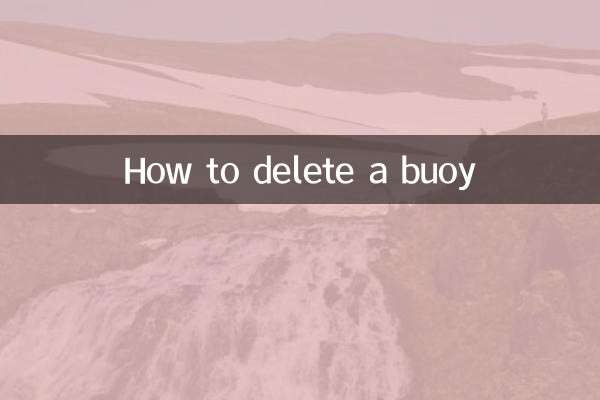
विवरण की जाँच करें

विवरण की जाँच करें